5. WAPT PEERCACHE 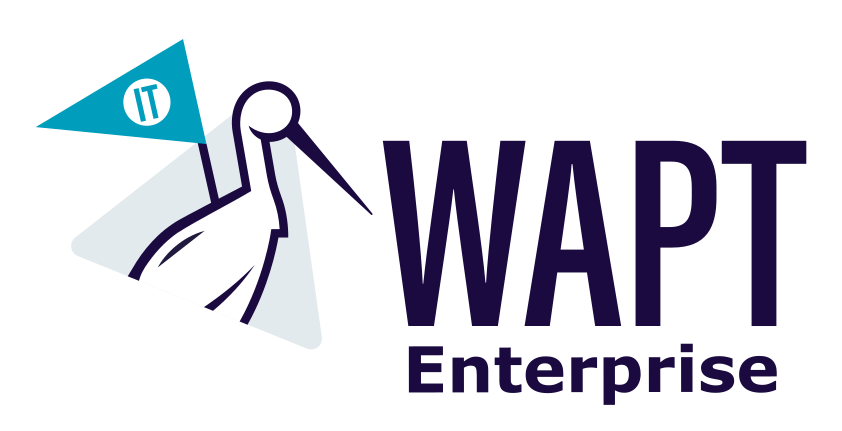
 ¶
¶
5.1. Introduction¶
Peercache est une fonctionnalité de WAPT qui permet aux postes de travail clients de partager les paquets WAPT et les mises à jour Windows au sein du même sous-réseau. Cela réduit la charge du serveur WAPT et accélère les téléchargements pour les clients.
Peercache présente plusieurs avantages significatifs, mais aussi quelques inconvénients.
Avantages |
Inconvénients |
|---|---|
Réduction de la bande passante : Les paquets sont téléchargés une seule fois depuis le serveur et partagés entre les postes de travail clients. |
Ports ouverts supplémentaires : Peercache nécessite l’ouverture des ports UDP et TCP 8099, ce qui peut poser des problèmes de sécurité si le réseau n’est pas correctement configuré. |
Téléchargements plus rapides : Les clients peuvent télécharger des paquets à partir d’autres postes de travail locaux, ce qui est généralement plus rapide qu’à partir du serveur WAPT central. |
Configuration complexity : La mise en place et la configuration de peercache peut être complexe et nécessite une bonne compréhension de votre réseau. |
Réduction de la charge du serveur : Le serveur WAPT est moins sollicité, ce qui améliore ses performances globales. |
5.2. Comment fonctionne Peercache¶
5.2.1. Principe de base¶
Peercache permet aux postes de travail clients de partager les paquets WAPT et les mises à jour Windows. Voici les principales étapes de son fonctionnement :
Activation de Peercache : Sur chaque poste client, peercache est activé en ajoutant la ligne peercache_enable=1 dans le fichier wapt-get.ini.
Rétention des paquets : Les paquets installés sur la machine sont conservés dans le répertoire cache de l’agent (C:\Program Files (x86)\wapt\private\cache). Ce répertoire contient des fichiers .cache avec une somme de contrôle(md5, sha1 ou sha256) spécifique à chaque paquet.
Diffusion d’informations : Un port (8099) est ouvert pour diffuser des informations sur les paquets que la machine a dans son peercache.
Téléchargement de paquets : Lorsqu’un poste de travail client a besoin d’un paquet, il envoie une requête à ses voisins pour voir si l’un d’entre eux possède le paquet. Le délai de diffusion par défaut est de 0,2 seconde. Si un voisin possède le paquet, il le télécharge à partir de ce voisin. Sinon, il le télécharge à partir du serveur WAPT. Par défaut, si plusieurs voisins disposent du paquet, le poste client sélectionne celui qui dispose de la meilleure bande passante.
5.2.2. Exemple de fonctionnement¶
Premier poste de travail : Le premier poste de travail récupère le paquet vlc sur le serveur WAPT et le conserve dans son cache non persistant.
Seconde station de travail : Le deuxième poste de travail a besoin du paquet vlc. Il consulte le fichier d’index du serveur WAPT pour obtenir des informations sur le paquet. Ensuite, il envoie une requête à ses voisins et attend 0,2 seconde pour voir si un voisin possède le paquet.
Téléchargement : Si un voisin possède le paquet, le deuxième poste de travail le télécharge à partir de ce voisin. Sinon, il le télécharge à partir du serveur WAPT.
5.3. Configuration de Peercache¶
Pour activer peercache, il y a deux façons de le faire : soit par le biais d’un paquet de configuration, soit en l’activant par défaut sur tous les agents.
Note
Cela ne s’applique qu’aux machines connectées à un réseau ou à un domaine privé, et non à un réseau ou à un domaine public.
5.3.1. Via la création de l’agent :¶
Ajouter peercache à tous les agents lors de la création de l’agent suite à une mise à jour de WAPT (Tools → Build WAPT Agent → Enable peercache on agent).
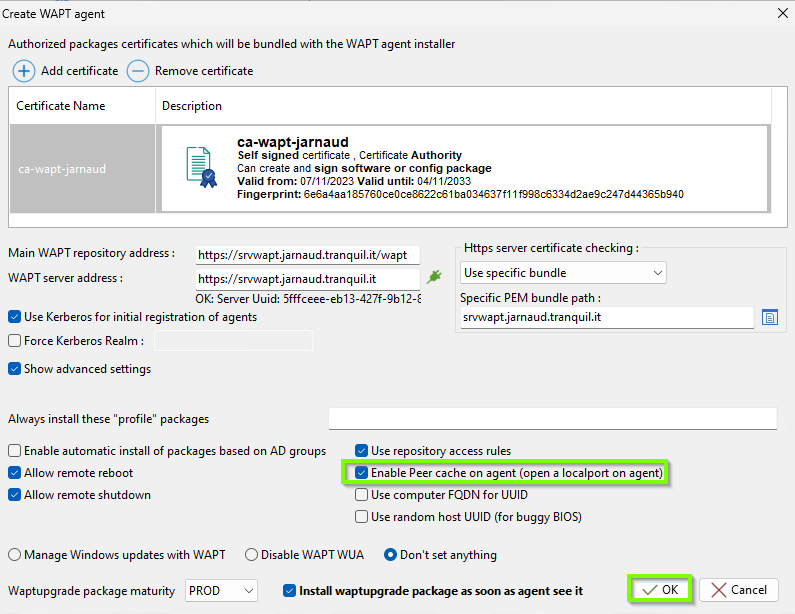
Construire l’agent avec peercache¶
Note
L’activation de peercache via l’agent ouvrira le port 8099 pour le trafic UDP et TCP entrant.
5.3.2. Via le paquet de configuration :¶
Ajouter peercache via un paquet de configuration (Packages inventory → Make package template from setup file → Host agent dynamic configuration → global → Use peercache).
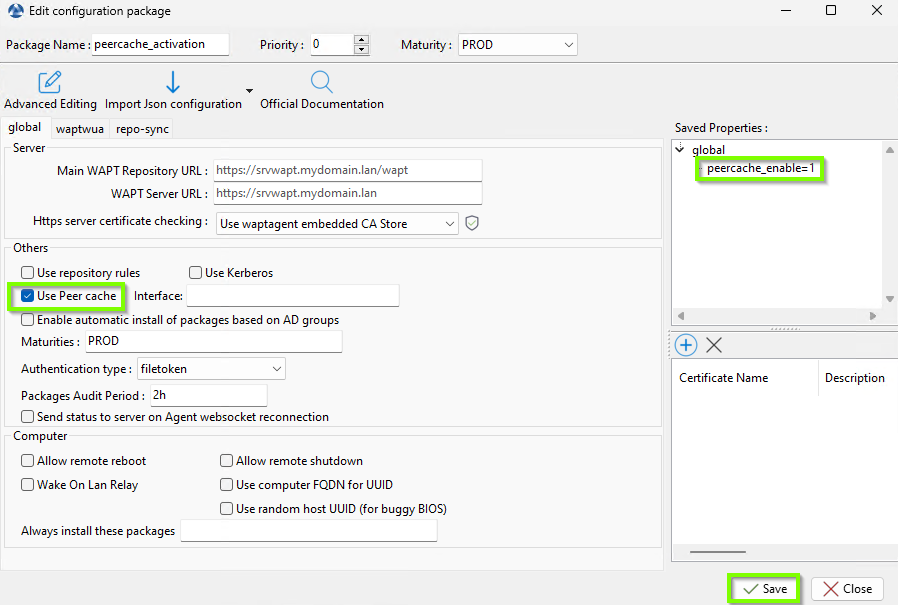
Paquet de configuration pour activer peercache¶
Note
Pour permettre à peercache de fonctionner via un paquet de configuration, il est nécessaire d’ouvrir les ports UDP et TCP 8099.
Si vous utilisez le pare-feu Windows, vous pouvez utiliser les commandes suivantes
run(r'netsh.exe advfirewall firewall add rule name="Waptget peercache UDP listener" program="C:\Program Files (x86)\wapt\wapt-get.exe" action=allow dir=in profile=private,domain protocol=udp localport=8099')
run(r'netsh.exe advfirewall firewall add rule name="Waptget peercache HTTP server" program="C:\Program Files (x86)\wapt\wapt-get.exe" action=allow dir=in profile=private,domain protocol=tcp localport=8099')
La configuration du pare-feu est spécifique à chaque outil utilisé dans votre entreprise.
Cela ajoutera la configuration suivante au fichier wapt-get.ini de la station de travail cliente :
[global]
peercache_enable=1
5.4. Vérification du fonctionnement de Peercache¶
Pour vérifier que peercache fonctionne, voici une méthode simple.
Prérequis:
Disposer de deux postes de travail sur le même sous-réseau.
Créez un nouveau paquet WAPT vide.
La fonction peercache est activée sur les postes de travail.
Mise en place :
Créez un nouveau paquet WAPT vide.
Installez le paquet sur le premier poste de travail. Dans les logs, vous devriez voir → downloading tis-test_peercache → (using Default).
Using Default signifie que le paquet a été récupéré par le mode par défaut, c’est-à-dire via le serveur WAPT.
Download completed for tis-message-user(=1-6). 13.94Kb/s https://srvwapt.jarnaud.tranquil.it/wapt/tis-message-user_1-6_PROD.wapt 951f584dfca4d264ed8e3d8d9c34a1de (using Default) Debug steps:["wgsUrlFile","wgsFileName","wgsHead","wgsFromScratch","wgsNewStream","wgsAlternateBroadcast","wgsAlternateGet","wgsAlternateSuccess","wgsAlternateCopiedInCache","wgsLastMod","wgsAlternateRename"]
Une fois le paquet installé avec succès sur le premier poste de travail, le fichier du paquet au format « .cache » devrait apparaître dans le répertoire de l’agent sous « C:\Program Files (x86)\wapt\private\cache emp ».
Ajoutez le paquet comme dépendance sur la deuxième machine et installez-le.
Dans le journal des tâches de la console WAPT, vous devriez voir ce qui suit : downloading tis-test_peercache → (using Peercache).
Using Peercache signifie que le paquet a été récupéré avec succès via peercache.
Download completed for tis-message-user(=1-6). 13.94Kb/s https://srvwapt.jarnaud.tranquil.it/wapt/tis-message-user_1-6_PROD.wapt 951f584dfca4d264ed8e3d8d9c34a1de (using Peercache) Debug steps:["wgsUrlFile","wgsFileName","wgsHead","wgsFromScratch","wgsNewStream","wgsAlternateBroadcast","wgsAlternateGet","wgsAlternateSuccess","wgsAlternateCopiedInCache","wgsLastMod","wgsAlternateRename"]